Kernen er den essentielle komponent i ethvert operativsystem, fordi den styrer processerne, ressourcerne og giver en mekanisme til kommunikation mellem software og hardware. Der er mange Kernel-versioner tilgængelige; du kan stå over for situationer, hvor du bliver nødt til at kontrollere versionen af den installerede Linux-kerne på dit Linux-system. For eksempel, hvis du vil debugge hardwareproblemet, vil du være interesseret i at kontrollere Linux Kernel-versionen.
Dette indlæg præsenterer forskellige kommandoer til at kontrollere den installerede Linux Kernel-version på dit Linux-system. Jeg bruger Ubuntu 20.04 for at forberede denne artikel og udføre kommandoen. Kommandoerne i denne artikel er generiske og kan bruges på andre Linux-baserede operativsystemer som Linux Mint, Fedora, Debian osv.
Tjek Linux Kernel-versionen med kommandoen uname
kommandoen uname viser systemoplysningerne. For at kontrollere Linux Kernel installeret version skal du skrive nedenstående kommando:
$ uname -r
Outputtet viser, at Linux Kernel version 5.10.0-051000 er installeret på min Ubuntu 20.04-systemet. Forklaringen på Kernel-versionen er som følger:
5- Kerneversion10-større revision
0-Mindre revision
051000-Patchnummer
Mens generikken bekræfter, at jeg bruger desktopversionen af Kernel.
Tjek Linux Kernel version ved hjælp af dmesg kommandoen
Det grundlæggende formål med dmesg-kommandoen er at skrive Kernel-meddelelserne. Det bruges også til kontrol af kerneversionen. Kør dmesg-kommandoerne med sudo-rettighederne på følgende måde for at kontrollere Kernel-versionen:
$ dmesg | grep Linux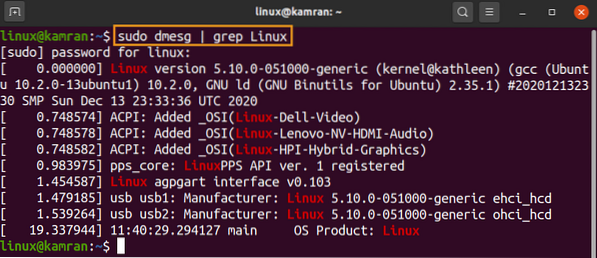
Tjek Linux Kernel version ved hjælp af hostnamectl kommandoen
Hostnamectl er en meget nyttig kommando, der primært bruges til at ændre systemværtsnavnet. Derudover viser det også Kernel-versionen.
$ hostnamectl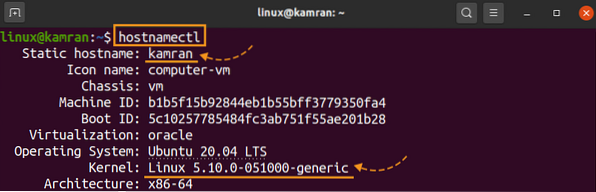
For at kun kontrollere kerneversionen skal du specifikt bruge kommandoen grep med hostnamectl:
$ hostnamectl | grep -i kerne
Tjek Linux Kernel-version ved hjælp af / proc / version-filen
Proc-filsystemet er et virtuelt filsystem, der oprettes, når systemet startes, og det forsvinder, når systemet lukkes ned. I / proc-filsystemet gemmes Linux Kernel-oplysningerne i versionfilen. Cat-kommandoen kan bruges til udskrivning af versionens filsystemindhold.
Skriv nedenstående kommando for at kontrollere Linux Kernel version:
$ cat / proc / version
Konklusion
Artiklen forklarer de forskellige kommandoer, som vi kan bruge til at kontrollere den installerede Linux Kernel-version. Disse kommandoer fungerer på forskellige Linux-distributioner som Debian, CentOS, Fedora, Linux Mint osv.
 Phenquestions
Phenquestions


